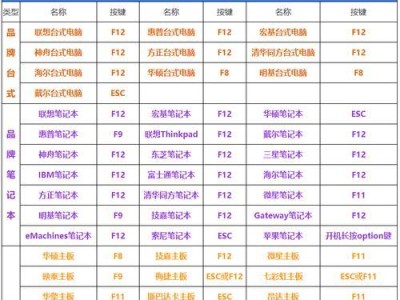随着技术的发展,越来越多的人喜欢使用U盘进行系统安装。而Win8系统作为一款广受欢迎的操作系统,也可以通过U盘轻松安装。本文将为大家介绍Win8U盘装机教程,帮助您快速掌握安装步骤。
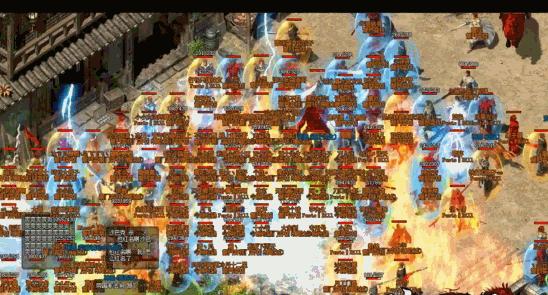
准备工作
在开始安装之前,您需要准备一个容量不小于8GB的U盘,并确保其中没有重要数据。您还需要准备一个可引导的Win8系统镜像文件。
下载Win8系统镜像文件
在开始安装之前,您需要在官方网站上下载Win8系统镜像文件,并确保文件的完整性。

格式化U盘
在将Win8系统镜像文件写入U盘之前,您需要将U盘格式化为FAT32文件系统。可以通过计算机上的磁盘管理工具来完成这一步骤。
写入Win8系统镜像文件
将U盘插入计算机,并使用专业的写入工具,如Rufus等,将Win8系统镜像文件写入U盘。
设置BIOS
在安装系统之前,您需要进入计算机的BIOS界面,并将U盘设置为启动顺序的第一选项。这样,计算机在开机时会优先从U盘启动。

重启计算机
设置完成后,您需要重启计算机,并等待计算机从U盘启动。
选择安装选项
当计算机从U盘启动后,会出现安装界面。您需要根据提示选择合适的安装选项,如语言、时间和货币格式等。
选择系统安装位置
在安装选项选择完毕后,您需要选择系统的安装位置。可以选择已有分区进行安装,或者创建新的分区。
开始安装
在选择好系统安装位置后,您可以点击“下一步”按钮开始安装Win8系统。此时,系统会自动进行文件复制和安装过程。
等待安装完成
整个安装过程可能需要一些时间,请耐心等待。在安装过程中,请勿随意关闭电源或者移除U盘。
设置个人账户
在安装完成后,您需要设置个人账户信息,如用户名、密码等。请确保输入正确的信息,并记住账户密码。
系统初始化设置
完成账户设置后,系统会进行一系列初始化设置,包括个性化设置和安全设置等。您可以根据自己的需求进行相应的设置。
安装驱动程序
在系统初始化设置完成后,您需要安装相关的驱动程序,以确保硬件设备的正常运行。
安装常用软件
系统驱动程序安装完成后,您可以根据自己的需求安装常用软件,如办公软件、浏览器等。
安全设置和系统更新
您还需要进行系统安全设置和系统更新,以确保系统的稳定性和安全性。
通过本文所述的Win8U盘装机教程,您可以轻松掌握使用U盘安装Win8系统的步骤。希望本文对您有所帮助,祝您安装顺利!